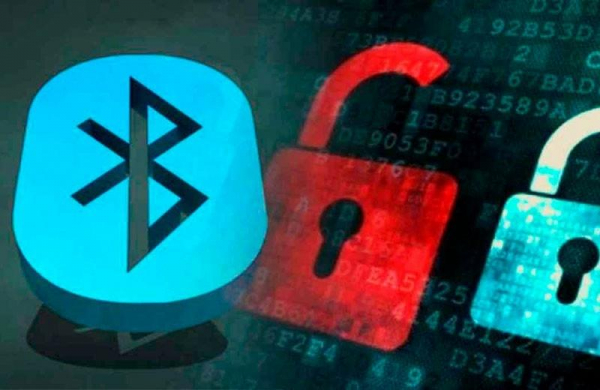Хотя большинство людей знакомы с функцией Bluetooth на своих телефонах и других портативных устройствах, настройка этой беспроводной технологии на ноутбуке может показаться сложной задачей. В этой статье мы расскажем вам, как включить Bluetooth на ноутбуке, независимо от операционной системы.
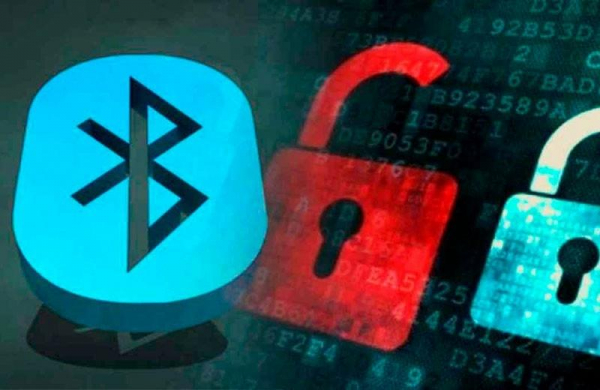
Bluetooth — это удивительный инструмент, который на сегодня нашел широкое применение в различных устройствах. Он позволяет соединять между собой смартфоны, принтеры, компьютеры, акустические системы и даже автомобили, предоставляя пользователям удобство и функциональность в повседневных действиях.
Как узнать, есть ли в ноутбуке Bluetooth
Прежде чем подключать Bluetooth, стоит решить первоначальный вопрос: установлен ли Bluetooth на вашем устройстве вообще. Дело в том, что старые модели ноутбуков или настольных компьютеров могут быть лишены этой функции.
Обычно значок Bluetooth отображается на панели задач – это бело-голубой символ. Попробуйте найти его в нижнем углу экрана или разверните панель задач. Если вы обнаружили этот значок, вы можете переходить к следующему этапу.

Однако, если вы не видите символ Bluetooth, не отчаивайтесь. Существует простой способ проверить наличие Bluetooth на вашем устройстве – воспользуйтесь поиском. Просто введите фразу «Bluetooth» в поисковой системе вашей операционной системы.
В зависимости от используемой версии, поиск может находиться на панели задач или в меню «Пуск». Если результаты не показывают приложение Bluetooth, вероятно, ваше устройство не оборудовано этой функцией.
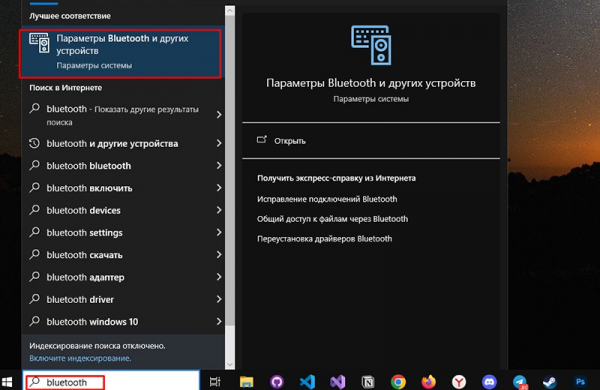
Но и этот вопрос решаем – вы всегда можете приобрести специальный Bluetooth-адаптер, который подключается через USB-порт и добавляет функцию Bluetooth к вашему компьютеру.
Как включить Bluetooth на ноутбуке с Windows 10
В наше время Windows 10 стала настоящим лидером среди операционных систем. Активация Bluetooth в Windows 10 – процесс относительно простой.
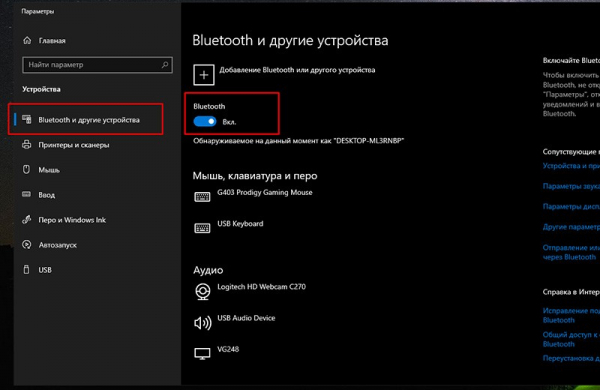
- Первым шагом, аналогично проверке наличия Bluetooth на устройстве, является поиск приложения, ответственного за управление беспроводной связью. Как описано выше, вам нужно отыскать значок или программу, связанные с Bluetooth. Обычно он располагается на панели задач или вы можете воспользоваться поиском, введя «Bluetooth» в системной поисковой строке.
- После того как вы нашли нужный значок, кликните по нему, и откроется интерфейс Bluetooth.
- Перейдите на вкладку «Настройки Bluetooth» и обратите внимание на ползунок, отвечающий за активацию беспроводного соединения. Просто щелкните по нему.
- Сопрягите компьютер с выбранным устройством – будь то телефон, колонки, мышь или клавиатура.
Как включить Bluetooth на Windows 11
Система Windows 11 предоставляет более совершенный и удобный интерфейс для включения Bluetooth на вашем ноутбуке.

Вот простая инструкция:
- Щелкните на значке уведомлений в правом нижнем углу экрана или нажмите клавишу Windows на клавиатуре и выберите значок «Уведомления и Действия» справа внизу.
- В Центре уведомлений найдите иконку «Настройки» (похожую на шестеренку) и щелкните по ней.
- В меню «Настройки» найдите и выберите «Устройства».
- Перейдите в раздел «Bluetooth и другие устройства». В меню «Устройства» найдите и выберите вкладку «Bluetooth и другие устройства» в левой части окна.
- В разделе «Bluetooth и другие устройства» убедитесь, что выключатель Bluetooth в положении «Вкл». Если он выключен, переключите его в положение «Вкл».
- Теперь ваш ноутбук с Windows 11 готов к соединению с беспроводными устройствами. Просто выберите «Добавить устройство» и следуйте инструкциям на экране, чтобы сопрячь ваш компьютер с выбранным устройством.
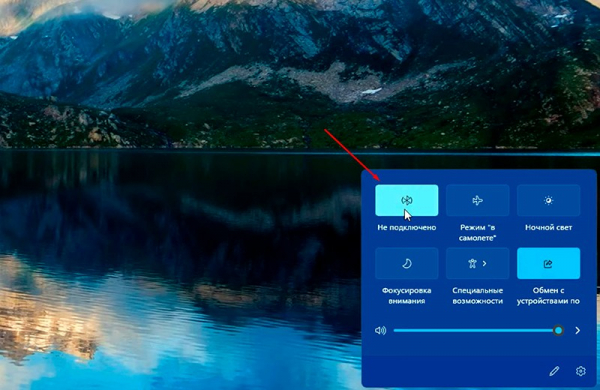
Как включить Bluetooth на ноутбуке c Windows 7, 8 и более старыми ОС
Каждая версия Windows имеет свои особенности в подключении к Bluetooth, и даже различные редакции программ от Microsoft могут сильно отличаться в этом отношении.
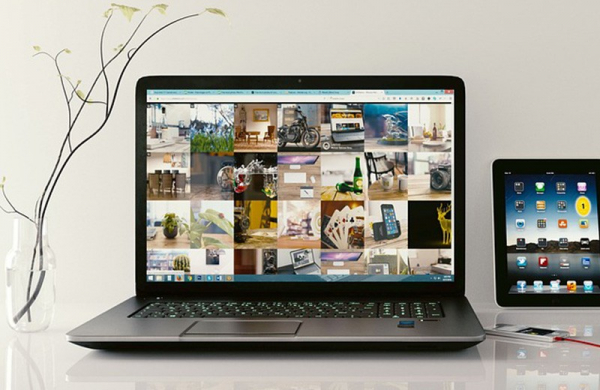
Чтобы включить Bluetooth на компьютере, вам достаточно выполнить базовые шаги, описанные ранее. После того как вы нашли интерфейс программы Bluetooth, сам процесс включения не представляет особых сложностей. Просто следуйте инструкциям, которые мы указали выше.
Как включить Bluetooth на ноутбуке Apple
MacOS — вторая по популярности операционная система в мире. Включить Bluetooth на ноутбуках Apple очень просто.

Достаточно запустить меню Apple и выбрать пункт «Системные настройки». Там вы найдете приложение Bluetooth, которое нужно запустить и напрямую подключиться к нужному устройству.
Итог
В данной статье мы рассмотрели, как включить Bluetooth на ноутбуке независимо от используемой операционной системы – будь то Windows 11/10, старые версии Windows или iOS.
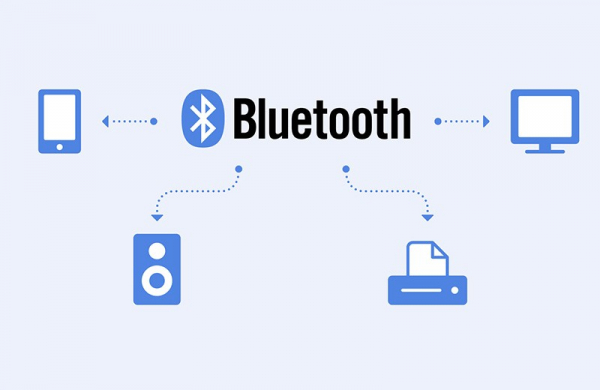
Первоначально важно убедиться, что устройство поддерживает Bluetooth. Это можно проверить наличием бело-голубого значка на панели задач или через системный поиск. Если Bluetooth отсутствует, можно использовать специальные адаптеры через USB-порт.
Как включить Bluetooth на ноутбуке в Windows 10 — видео
Оцените насколько полезна статья?
Нажмите на звезду, чтобы оценить!
Мы не претендуем на истину! Высказанное в обзорах, статьях и рейтингах мнение автора, является сугубо его личным, основанным на опыте, практике или других факторах. Оно может не совпадать с вашим, но это не значит, что неверно или не имеет права существовать. Все материалы, ссылки или контент сайта tehnobzor.ru носит сугубо познавательный (информационный) характер и не является рекламой, даже если содержит рекомендации автора